Big Sur стал одним из самых масштабных обновлений за всю историю macOS. Многим пользователям не понравился внешний вид иконок, поэтому мы подготовили инструкцию, которая поможет решить эту проблему.
Если не хотите ждать, пока разработчики самостоятельно обновят иконки или используете приложения, которые давно не поддерживаются, пора брать инициативу в свои руки.
Пошаговая инструкция
Первым делом найдите иконку для приложения в интернете. В сети много готовых наборов для популярных программ. Введите название приложения в поисковую строку Яндекса или Гугла, допишите фразу «icons», загрузите архив и найдите подходящую иконку. Она должна быть в формате PNG с прозрачным фоном.
Дальше выполните следующие шаги:
- Перейдите в сервис Cloud Convert .
- Загрузите иконку.
- Нажмите кнопку Convert.
Сервис преобразует PNG-файлы в формат ICNS. В macOS он используется для иконок приложений. После конвертации у вас будет готовый значок, который можно установить для любой программы.
Как изменить иконки папок и программ Mac OS X
Вот, как это сделать:
- Откройте «Finder», выберите пункт «Программы».
- Найдите нужное приложение.
- Нажмите по нему правой кнопкой мыши и выберите пункт «Свойства».
- Откройте папку с загруженным файлом и перетащите его на стандартную иконку приложения.
Если со временем разработчик добавит в macOS Big Sur свои иконки, и они понравятся вам больше, чем установленные ранее, можно вернуть стандартный значок.
- Откройте в Finder нужное приложение.
- Выберите пункт «Свойства».
- Выберите текущую иконку и нажмите «Удалить».
Изменить значок приложения очень легко. Для этого не нужны сторонние программы. Найти подходящую иконку можно на сайте macOS icon pack или в любой другой открытой библиотеке.
Больше интересного в нашем Telegram: https://t.me/applespbevent
Еще по теме:
- Как найти скриншоты на macOS, iPhone и iPad
- Как выполнить принудительное закрытие приложения на Mac в MacOS Catalina
- Как отключить оптимизированную зарядку AirPods Pro, чтобы наушники заряжались до 100%
Источник: dzen.ru
Как изменить иконку приложения, папки или файла на Mac (macOS)
Далеко не всегда разработчики беспокоятся по поводу создания качественной и современной иконки для своих приложений в среде macOS. Некоторые приложения мало того, что не очень вписываются в стиль иконок в доке, так они ещё и выглядят откровенно ужасно.
![]()
Но ничто не мешает нам изменить это. Иконками для приложений, папок или файлов могут стать изображения из Интернета, наши собственные фотографии или созданные нами же картинки. Замена стандартного шаблона на свою картинку является отличным способом с первого взгляда находить нужные папки. Да и выглядят они просто ярче и веселее.
Как поменять иконки на папках в macOS
![]()
![]()
Так, для папки с видами семейного отдыха можно использовать иконку в виде уменьшенной в размерах общей фотографии. А для рабочей папки вариантом значка может стать логотип компании. В любом случае никто не мешает поменять значки на любые, в том числе и старые, в случае необходимости.
Какие форматы изображений можно использовать в качестве иконки для приложения, папки или файла в macOS
По умолчанию в macOS в качестве иконок используются файлы в формате .icns, преимущество которого в том, что он содержит несколько изображений с разными разрешениями, благодаря чему картинка будет всегда выглядеть презентабельно.
Если же вы решите устанавливать в качестве иконки обычное изображение, то лучше всего использовать для этой цели формат . PNG с разрешением не менее 512 × 512 точек, чтобы избежать пикселизации. В крайнем случае, изображения в формате .JPG тоже сгодятся.
Как изменить иконку приложения, папки или файла в macOS
Выберите изображение для иконки и скопируйте его в буфер обмена
Если за основу иконки берется изображение из Интернета, то сперва надо его сохранить на компьютер. Наберите в поиске Google или Яндекса необходимый запрос, выберите изображение из выдачи и скачайте его.
Для этого откройте картинку в браузере, кликните правой кнопкой мыши и выберите в контекстном меню пункт «Сохранить изображение как…».

Далее откройте сохраненное изображение в программе «Просмотр», а затем в меню «Правка» нажмите «Скопировать» или воспользуйтесь сочетанием клавиш ⌘Cmd + C.

Каким бы способом не будет получено изображение, суть лежит в его копировании в буфер обмена. Просто надо использовать тот метод, который лучше вам подходит.
Вставка изображения
Откройте Finder и выберите (выделите) приложение, папку или файл, иконку которых вы хотите изменить.

Затем либо нажмите Файл → Свойства в строке меню или же щелкните правой кнопкой мыши по файлу и в контекстном меню выберите пункт «Свойства».

После открытия информационного окна необходимо сделать следующее:
1. Нажать на иконку в левом верхнем углу.


2. Перейдите в меню «Правка» и выберите «Вставить».
Или просто воспользуйтесь сочетанием клавиш ⌘Cmd + V.
![]()
Новая иконка папки отобразится немедленно.
![]()
Если необходимо в качестве иконки использовать значок другой папки, приложения или файла, сделайте следующее:
1. Выберите файл, из которого будет копироваться картинка. Сделать это можно через меню Файл → Свойства в строке меню или щелчком правой кнопки мыши на папке и выбора в контекстном меню пункта «Свойства».
2. Щелкните на значок в левом верхнем меню и выберите «Правка» → «Скопировать».
![]()
3. Выберите папку, в иконку которой будет вставляться изображение, и перейдите в меню «Свойства», как это происходило на первом этапе.

4. Щелкните по иконке в левом верхнем углу и выберите «Правка» → «Вставить».
![]()
![]()
Теперь обе папки должны иметь одну и ту же иконку.
![]()
Аналогичную процедуру можно сделать, например, и с файлами документов. Так, таблица с расчетом налогов может получить изображение денежной купюры, а для резюме в качестве значка можно использовать собственное фото. Надо просто выполнить описанные ваше действия и изменить иконку конкретного файла, перейдя в меню «Свойства» и используя функции копирования и вставки.
Как обновить иконку в Dock-панели macOS
Если приложение находится в панели Dock, то изображение иконки не обновится. Для этого откройте Терминал (Finder → Программы → Утилиты → Терминал или воспользуйтесь поиском Spotlight), введите следующую команду и нажмите клавишу Return (Enter):
killall Dock
Как вернуть оригинальную иконку папки, приложения или файла в macOS
Не всегда изменения оказываются удачными, иногда хочется отменить их и вернуться к значениям по умолчанию для иконок приложений, папок или файлов. Для этого:
1. Выберите приложение, папку или файл и снова перейти к меню «Свойства», как в инструкции выше.
2. В верхнем левом углу надо кликнуть (выделить) по иконке и нажать на клавиатуре кнопку Backspace (Delete).
![]()
Вы увидите, как иконка вернет свой изначальный вид.

Изменение иконок для файлов, папок и приложений может быть удобным инструментом. Освойте однажды последовательность действий, чтобы в будущем выполнять эту работу быстро. Почему бы не попробовать прямо сейчас?
- Размер папок в Finder на Mac: как включить.
- Возможности клавиши ⌥Option (Alt) на Mac (macOS), о которых вы могли не знать.
- Как скрывать файлы и папки на Mac (macOS) от посторонних: 3 способа.
Насколько публикация полезна?
Нажмите на звезду, чтобы оценить!
Средняя оценка 5 / 5. Количество оценок: 16
Оценок пока нет. Поставьте оценку первым.
Источник: yablyk.com
Изменение значков файлов и папок на Mac

Для любого файла или папки можно выбрать произвольный значок, использовав для этого собственные картинки, значки, загруженные из интернета, или значок другого файла или папки.
Как использовать свое изображение или изображение из интернета
- На Mac выберите изображение, которое Вы хотите использовать, откройте файл, затем скопируйте его содержимое в буфер обмена. Один из способов — дважды нажать файл изображения, чтобы открыть его в приложении «Просмотр»
 , а затем выбрать «Правка» > «Скопировать в строку меню».
, а затем выбрать «Правка» > «Скопировать в строку меню». 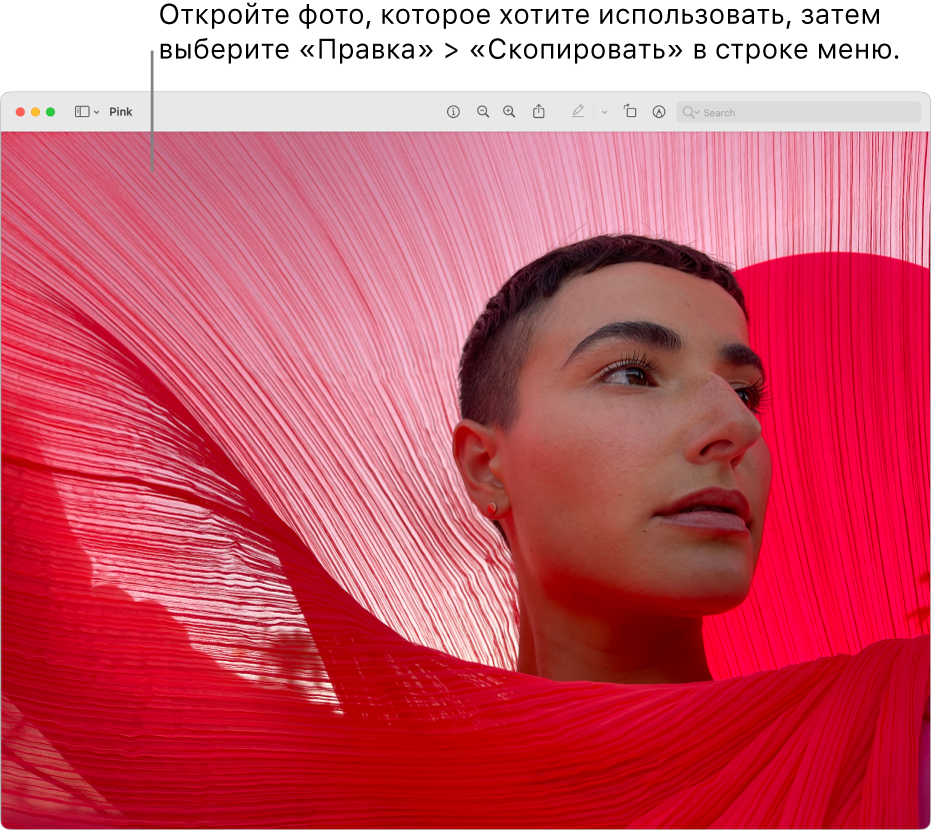
- Выберите файл или папку, значок которого Вы хотите поменять.
- Выберите «Файл» > «Свойства» в строке меню.
- В верхней части окна «Свойства» нажмите маленький значок.
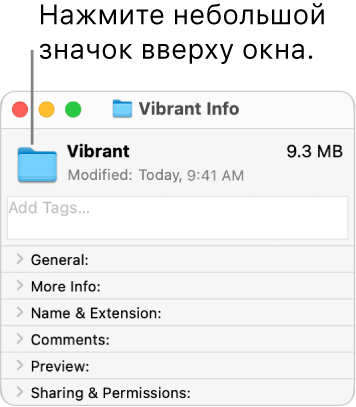
- Выберите «Правка» > «Вставить» в строке меню.
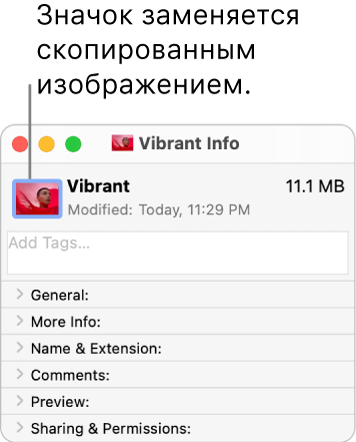 Если пункт «Правка» > «Вставить» недоступен, убедитесь, что нажимаете маленький значок в верхней части окна «Свойства», а не большой значок под «Просмотр».
Если пункт «Правка» > «Вставить» недоступен, убедитесь, что нажимаете маленький значок в верхней части окна «Свойства», а не большой значок под «Просмотр».
Если после вставки вместо собственного изображения Вы видите общее изображение JPEG или PNG, убедитесь, что перед вставкой открыли файл, содержащий изображение, и выбрали «Правка» > «Копировать» в строке меню. Скопируйте содержимое файла изображения, а не сам файл.
Как использовать значок от другого файла или папки
- На Mac выберите файл или папку, значок которого Вы хотите поменять.
- Выберите «Файл» > «Свойства» в строке меню.
- В верхней части окна «Свойства» нажмите маленький значок.
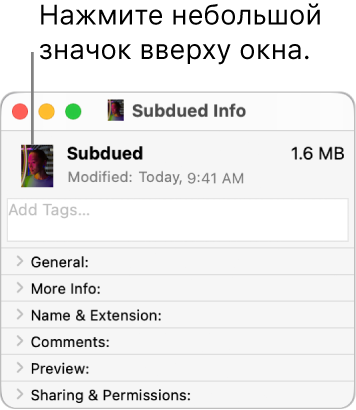
- Выберите «Правка» > «Копировать» в строке меню.
- Выберите файл или папку, значок которого Вы хотите поменять.
- Выберите «Файл» > «Свойства» в строке меню.
- Нажмите маленький значок в верхней части окна «Свойства».
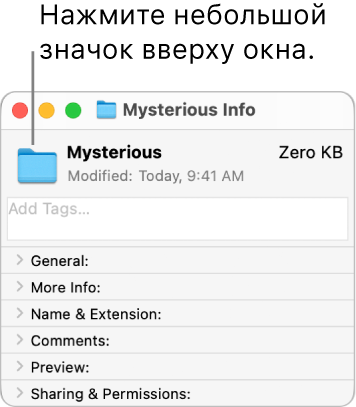
- Выберите «Правка» > «Вставить» в строке меню. Значок папки заменяется скопированным значком.
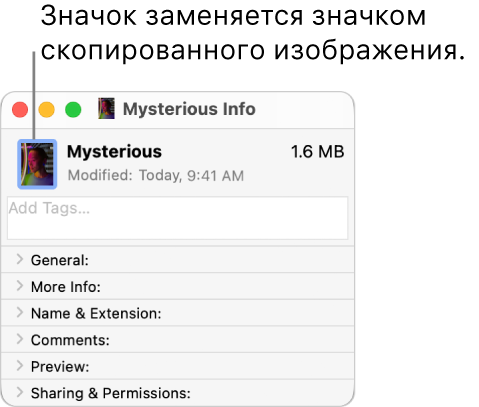 Если пункт «Правка» > «Вставить» недоступен, убедитесь, что нажимаете маленький значок в верхней части окна «Свойства», а не большой значок под «Просмотр».
Если пункт «Правка» > «Вставить» недоступен, убедитесь, что нажимаете маленький значок в верхней части окна «Свойства», а не большой значок под «Просмотр».
Если после вставки вместо собственного изображения Вы видите общее изображение JPEG или PNG, убедитесь, что перед выбором пункта «Правка» > «Копировать» Вы нажали маленький значок в верхней части окна «Свойства». Скопируйте содержимое файла изображения, а не сам файл.
Возвращение исходного значка для файла или папки
- На Mac выберите файл или папку.
- Выберите «Файл» > «Свойства» в строке меню.
- В верхней части окна «Свойства» выберите маленький пользовательский значок. Убедитесь, что нажимаете маленький значок в верхней части окна «Свойства», а не большой значок под «Просмотр».
- Выберите «Правка» > «Вырезать» в строке меню.
Источник: support.apple.com